10 veidi, kā novērst vājos paziņojumus, kas nedarbojas operētājsistēmā Mac/Windows
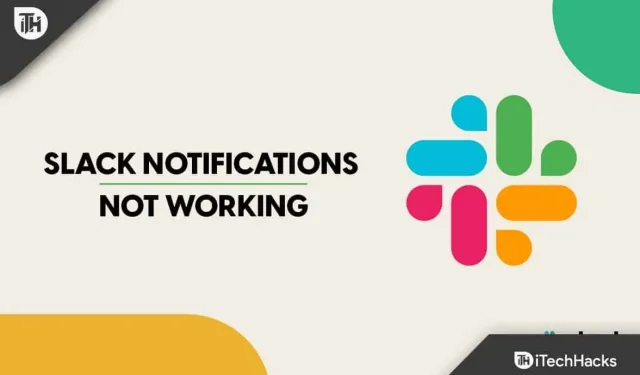
Kopš Covid-19 pandēmijas sākuma darbavietas kultūra ir krasi mainījusies visā pasaulē. Tagad cilvēki biežāk strādā no mājām, nevis birojos. Darbiniekiem, kuri strādā no mājām, īpaša uzmanība jāpievērš paziņojumiem, lai paveiktu savus uzdevumus un izpildītu tos laikā.
Taču nekas nav biedējošāks par svarīgas pirmdienas rīta īsziņas palaišanu darbā, it īpaši, ja jūs to pat nezinājāt, jo nesaņēmāt brīdinājumu. Šeit noder “vājums”. Tomēr, ja esat Slack lietotājs un jums ir problēmas to izdarīt, mēs varam piedāvāt risinājumus, lai jūsu Slack paziņojumi darbotos gan Windows, gan Mac datoros.
Tā bija mūsu problēma. Tāpēc mēs veltījām laiku, lai izprastu problēmu un atrastu piemērotu risinājumu. Mēs arī sniegsim jums dažus ātrus risinājumus, kā atjaunot Slack paziņojumus, izlasot šo rokasgrāmatu un uzzinot visu, kas ir jāzina par šo problēmu.
Saturs:
- 1 Kāpēc Slack paziņojumi nedarbojas?
- 2. Kā labot nestrādājošos slack paziņojumus 2023
- 2.1 1. Pārbaudiet savu Slack statusu.
- 2.2. 2. Pārbaudiet savus Slack paziņojumu iestatījumus.
- 2.3 3. Pārbaudiet paziņojumu iestatījumus programmā Slack
- 2.4. 4. Pārbaudiet Slack paziņojumu skaņas iestatījumus
- 2.5 5. Pārstartējiet ierīci
- 2.6 6. Ieslēgt kanālu Slack
- 2.7 7. Pārbaudiet sistēmas paziņojumu iestatījumus
- 2.7.1 I. Iespējot Slack Notifications operētājsistēmā Mac
- 2.7.2 II. Iespējojiet Slack paziņojumus operētājsistēmā Windows
- 2.7.3. 8. Atspējojiet režīmu Netraucēt operētājsistēmās Windows un Mac
- 2.7.4 I. Atspējojiet režīmu Netraucēt operētājsistēmā Mac
- 2.7.5 II. Atspējojiet režīmu Netraucēt programmā Windows Focus Assist
- 2.8 9. Notīriet kešatmiņas datus
- 2.9 10. Atjauniniet lietotni Slack
- 2.10. Secinājums:
Kāpēc Slack paziņojumi nedarbojas?
Viens no labākajiem veidiem, kā cilvēki var sazināties vienam ar otru, ir Slack. Tomēr šis saziņas rīks piedāvā dažādas priekšrocības tiem, kas strādā mājās vai birojā. Jūs nekavējoties tiksiet informēts par tērzēšanu ar savu priekšnieku vai citām komandām. Turklāt šie paziņojumi nodrošina, ka jūs nekavējoties atbildat uz jautājumiem.
Tomēr jūsu Slack paziņojumi var būt laiku pa laikam jālabo. Daudzi lietotāji sūdzas, ka viņi nekad nesaņem Slack paziņojumus pat tad, kad tie ir ieslēgti. Ja vēlaties izmantot visu tā potenciālu, pārliecinieties, vai šī rīka paziņojumi darbojas pareizi. Varat palaist garām steidzamu vai svarīgu sapulci, ja nezināt, kad ziņojums tika saņemts, jo šķiet, ka mēs to nesaņēmām.
Šai problēmai var būt vairāki iemesli. Viens no galvenajiem iemesliem, kāpēc Slack brīdinājumi nedarbojas, var būt ierīces iestatījumi. Pat nelielas izmaiņas, piemēram, režīma Netraucēt iestatīšana, var novērst Slack paziņojumu darbību. Apspriedīsim dažus iespējamos Slack paziņojumu problēmu cēloņus.
Darbvirsmas paziņojumi ir atspējoti
Jūs nesaņemsit Slack paziņojumus, ja tie ir atspējoti lietotnes vai ierīces iestatījumos. Tāpēc pārbaudiet paziņojumu iestatījumus, lai pārliecinātos, ka tie ir iespējoti.
Fokusa palīgs
Jūs nesaņemsit Slack paziņojumus, ja aktivizēsit Focus Assist režīmu, lai koncentrētos uz savu uzdevumu. Kad izmantojat ierīci, fokusa palīga režīms izslēdz visus paziņojumus.
Apturētie paziņojumi
Pastāv iespēja, ka jūs īslaicīgi apturējāt Slack brīdinājumus, tos apturot. Tāpēc jums vajadzētu meklēt pauzes paziņojumus un atrisināt problēmu, ja tāda ir.
Kā labot slack paziņojumus, kas nedarbojas 2023. gadā
1. Pārbaudiet savu Slack statusu.
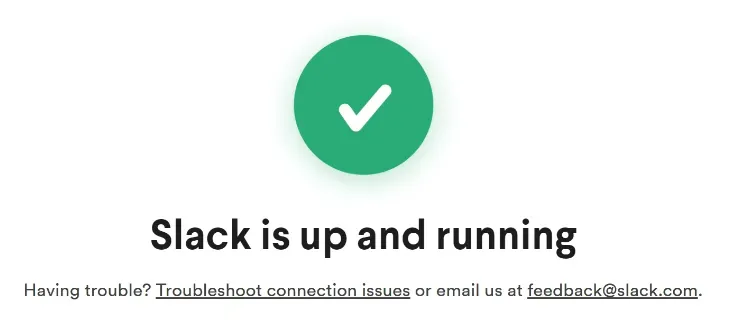
Sāciet, apskatot Slack paziņojumu iestatījumus, lai pārliecinātos, ka tas darbojas un darbojas, taču paziņojumi joprojām netiek rādīti.
- Dodieties uz https://status.slack.com un ievadiet.
- Skatiet katra pakalpojuma jaunāko statusu.
- Izmantojiet savienojamības problēmu risinātāju vai sazinieties ar atbalsta dienestu, ja rodas kādas problēmas.
2. Pārbaudiet savus Slack paziņojumu iestatījumus.
Būtībā problēmu var atrisināt, iespējojot pareizos paziņojumu iestatījumus lietotnē Slack. Arī mūsu pozīcija ir uzlabojusies. Darbības ir norādītas zemāk.
- Vispirms noklikšķiniet uz sava profila fotoattēla un pēc tam atlasiet “Iestatījumi”.
- Paziņojumu izvēle.
- Tagad šajā laukā varat izvēlēties kādu no dažādiem paziņojumu iestatījumiem. Mēs jums to palīdzēsim.
3. Slack pārbaudiet paziņojumu iestatījumus
Slack paziņojumu nedarbošanās problēmu lielā mērā var atrisināt, iespējojot pareizus paziņojumu iestatījumus lietotnē Slack. Tomēr tas bija noderīgi arī mūsu gadījumā. Kā to izdarīt, var uzzināt šeit.
- Noklikšķiniet uz sava profila attēla un noklikšķiniet uz “Iestatījumi”.
- Slavenie paziņojumi nedarbojas
- Atlasiet Paziņojumi.
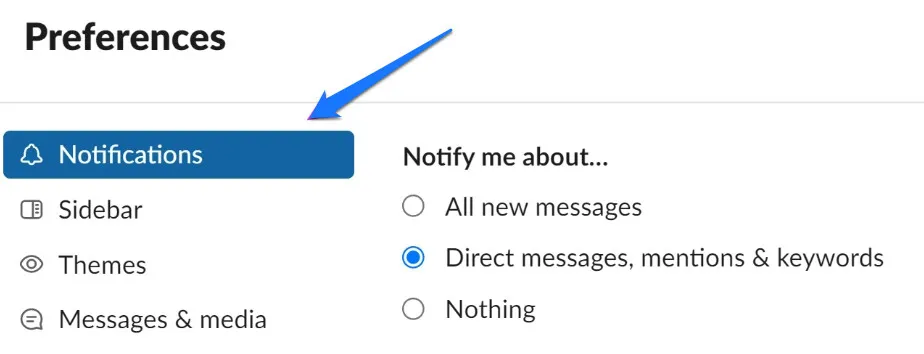
- Tagad šajā logā varat konfigurēt dažādus paziņojumus. Mēs atbalstīsim jūs to analīzē.
I. Pārbaudiet, par ko Slack jums paziņo
Sāksim ar to, ka esam izdarījuši pareizo izvēli un saņēmuši vajadzīgo informāciju.
1. Sadaļā “Paziņot man par” norādītās opcijas ir šādas: Lai saņemtu paziņojumu par to, atlasiet atbilstošās opcijas.
- Visi jaunie ziņojumi: atlasot šo opciju, saņemsit paziņojumus no visiem kanāliem.
- Tiešie ziņojumi, pieminējumi un atslēgvārdi: atlasot šo opciju, saņemsit paziņojumus tikai par tiešajiem ziņojumiem, ziņojumiem kanālos, uz kuriem esat atsaukušies, un citiem atlasītajiem atslēgvārdiem.
- Nekas: jūs nesaņemsit nekādus paziņojumus. Ja šī opcija ir atlasīta, jūs nesaņemsit paziņojumus no Slack.
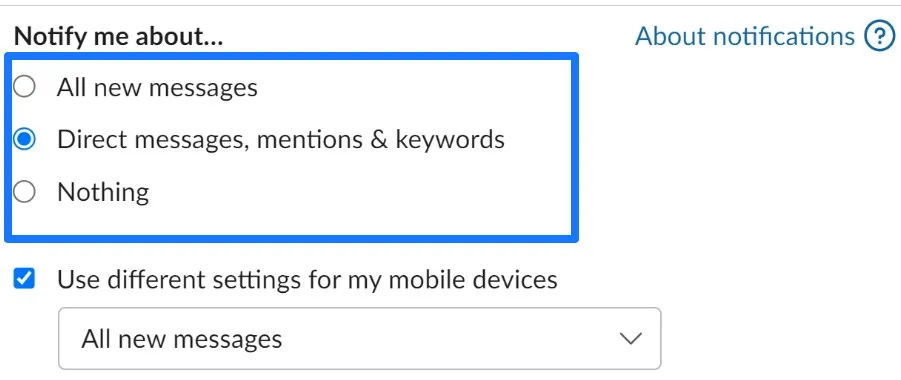
- Slavenie paziņojumi nedarbojas
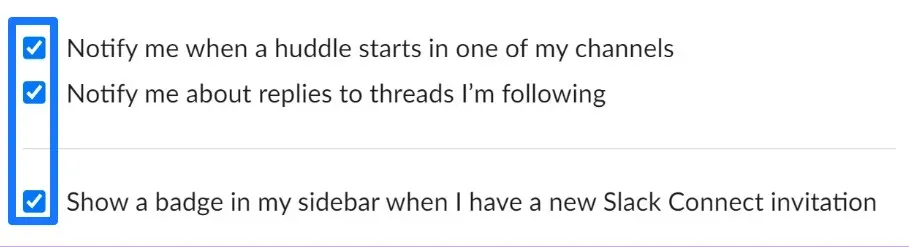
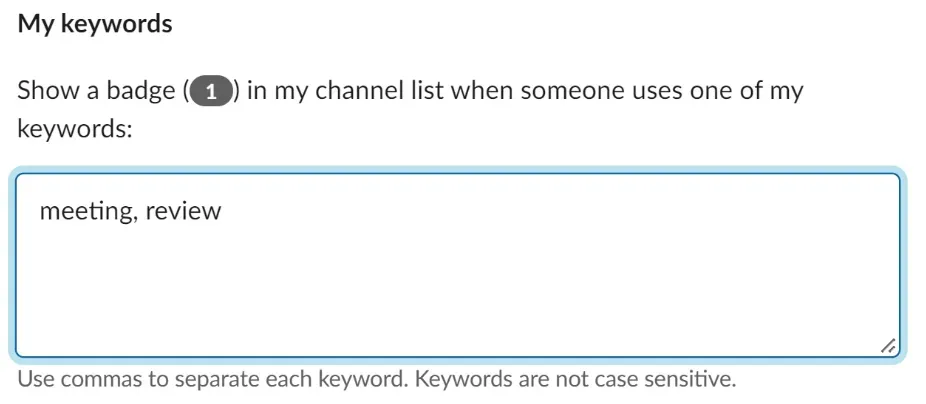
II. Pārbaudiet savu Slack paziņojumu grafiku
Kad pienāk noteikts diennakts laiks, Slack ir funkcija, kas pārtrauc paziņojumu sūtīšanu. Šeit ir aprakstīts, kā to mainīt.
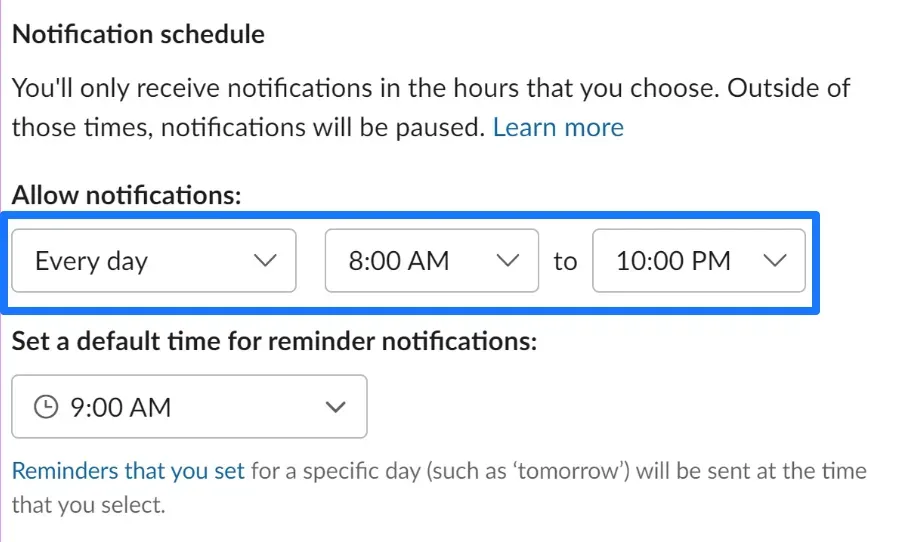
Slavenie paziņojumi nedarbojas
Sānjoslā atlasiet Iestatījumi -> Paziņojumi (kā minēts iepriekš). Paziņojumu plānošanas opciju var atrast, ritinot uz leju. Izmantojot nolaižamās izvēlnes opcijas, atlasiet dienas un laikus, kad vēlaties saņemt paziņojumus no Slack. Jūs nesaņemsit paziņojumu, ja kāds jums nosūtīs ziņojumu ārpus darba laika.
Tagad apskatīsim skaņas iestatījumus jūsu Slack paziņojumiem.
4. Pārbaudiet Slack Notifications skaņas iestatījumus
Ja Slack paziņojumi ir pārāk klusi vai nedzirdami, iespējams, būs jāpielāgo paziņojumu skaņas iestatījumi.
- Lai ievadītu iestatījumus, pieskarieties savam profila fotoattēlam.
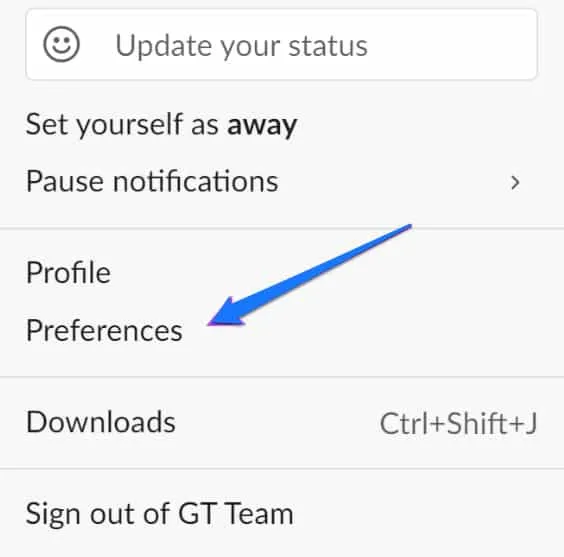
- Tagad atlasiet Paziņojumi.
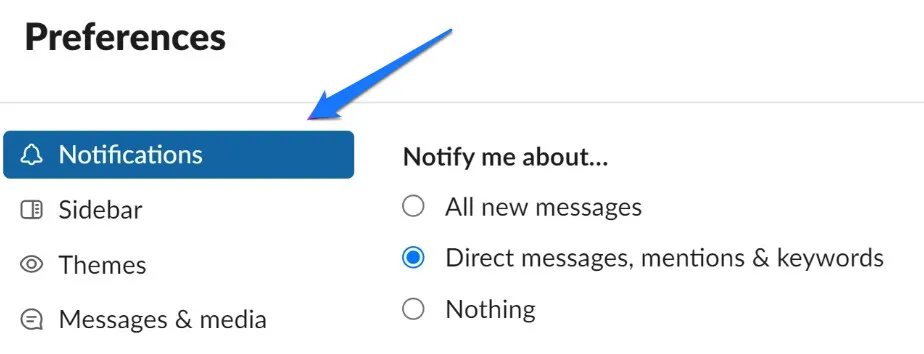
- Pārliecinieties, vai jūsu izvēlētais zvana signāls tiek dzirdams visiem ienākošajiem paziņojumiem, ritinot uz leju sadaļā Skaņa un izskats.
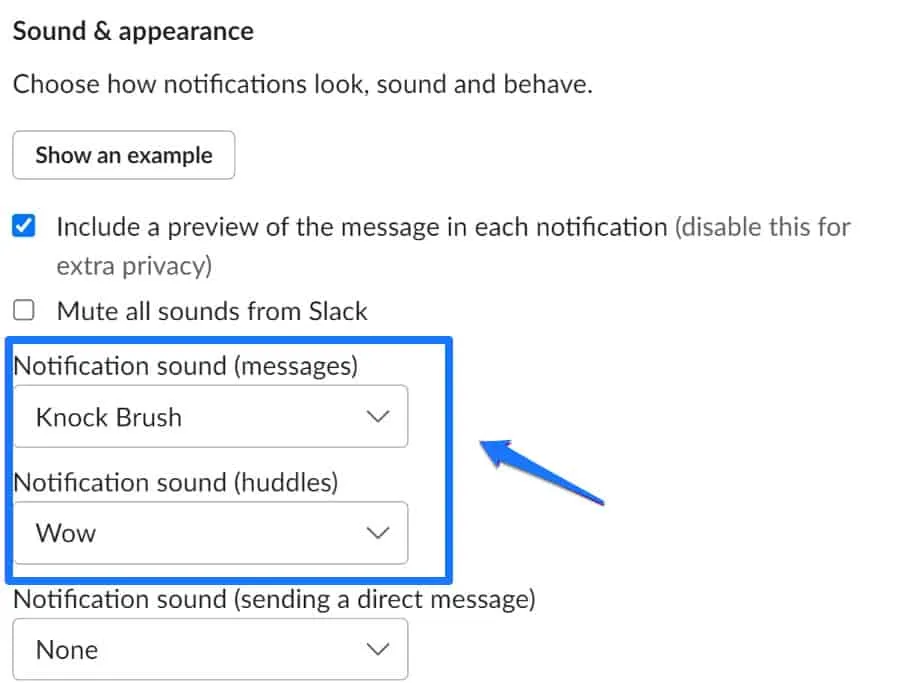
- Slavenie paziņojumi nedarbojas
- Pēc paziņojuma skaņas atlasīšanas pārliecinieties, vai nav atzīmēta opcija “Izslēgt visas skaņas no Slack”.
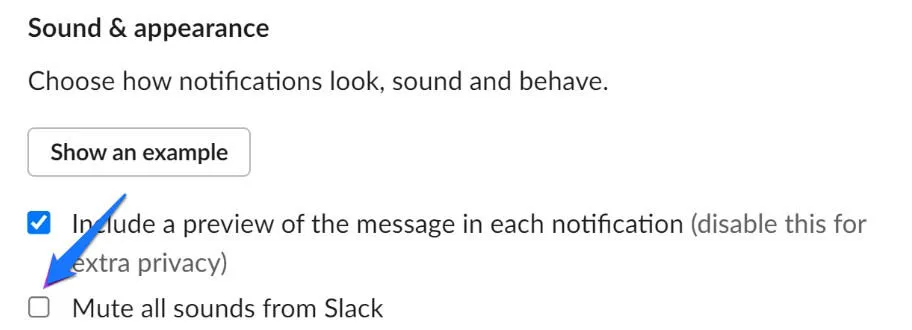
5. Restartējiet ierīci
Slack Notifications Not Working ir viena no vairākām problēmām, ko var novērst, ieslēdzot un vēlreiz izslēdzot ierīci. Vēl viena darbība, kas jāveic, ja Slack paziņojumi nedarbojas, ir ierīces restartēšana. Tomēr ierīces restartēšana atrisina daudzas problēmas, nepārbaudot iestatījumus neatkarīgi no tā, vai tā ir iPhone vai Android ierīce.
Windows vai macOS ierīcē sistēmu var atsāknēt tādā pašā veidā. Tomēr atrodiet un nospiediet Windows taustiņu, lai atvērtu sākuma izvēlni un restartētu ierīci no šīs izvēlnes uz Windows. Tāpat restartējiet ierīci no šīs opcijas, noklikšķinot uz Apple logotipa macOS ierīcēm.
6. Ieslēgt kanāla skaņu programmā Slack
Jūs nevarēsit saņemt paziņojumus no kanāla, kuram Slack ir izslēgta skaņa. Tas parādīs, kā iespējot to pašu.
- Vispirms atlasiet kanālu no pieejamajām opcijām.
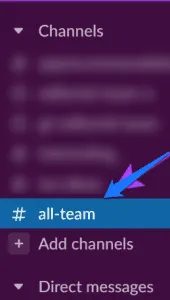
- Noklikšķiniet uz kanāla nosaukuma.

- Vēlreiz pieskarieties izslēgtajam tekstam un atlasiet Ieslēgt kanālu.
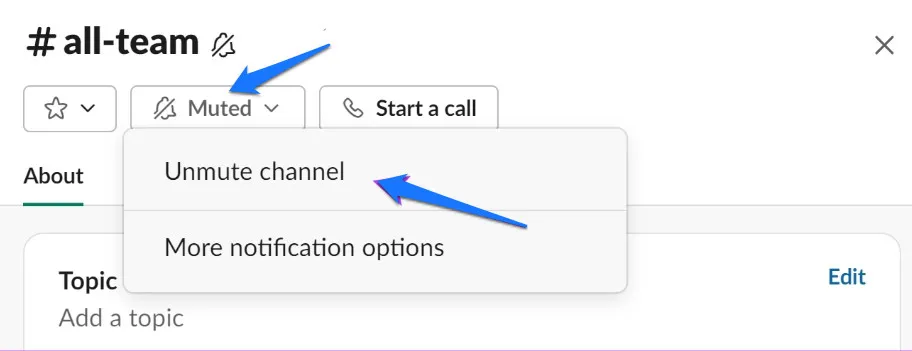
- Noklikšķiniet uz “Izslēgt skaņu tūlīt”, pēc tam atlasiet “Ieslēgt kanālu”.
Gatavs! Tādā veidā kanāla skaņa tiks ieslēgta un jums tiks nosūtīti paziņojumi. Pēc tam nosakiet, vai jūsu statuss ir Slack paziņojumu problēmas cēlonis.
7. Pārbaudiet sistēmas paziņojumu iestatījumus
Jūs nesaņemsit Slack paziņojumus, ja paziņojumi jūsu sistēmā ir atspējoti, pat ja Slack ir pareizi konfigurēts. Šeit ir aprakstīts, kā to pārbaudīt un iespējot. Instrukcijas ir pieejamas operētājsistēmai Windows un Mac.
I. Iespējojiet Slack Notifications operētājsistēmā Mac
- Atlasiet Sistēmas preferences, rīkjoslā noklikšķinot uz Apple ikonas.
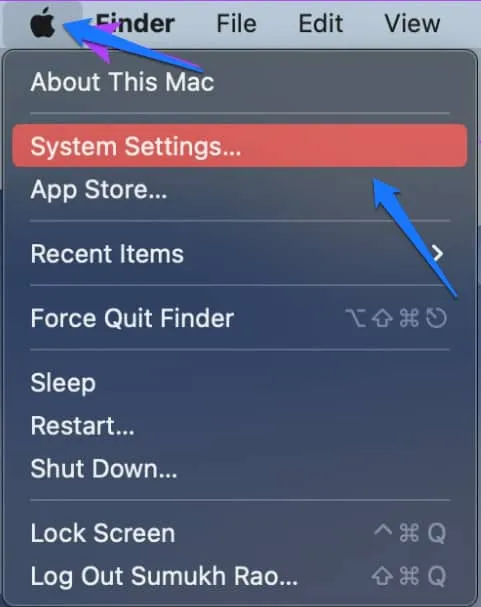
- Slavenie paziņojumi nedarbojas
- Atlasiet Slack, noklikšķinot uz Paziņojumi.
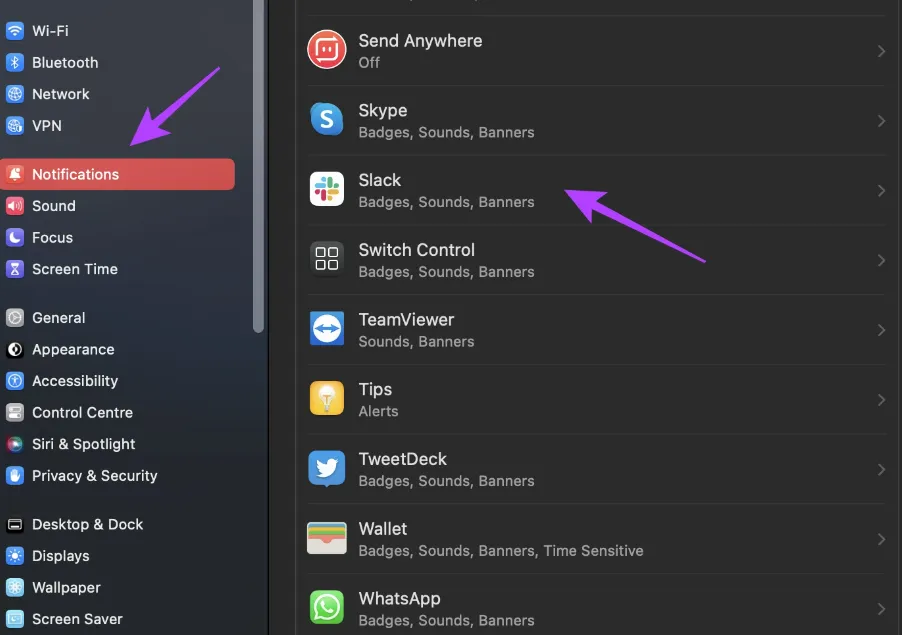
- Lai paziņojumus rādītu vēlamajā veidā, ieslēdziet slēdzi Atļaut paziņojumus un pārliecinieties, vai ir atlasītas visas pārējās opcijas.
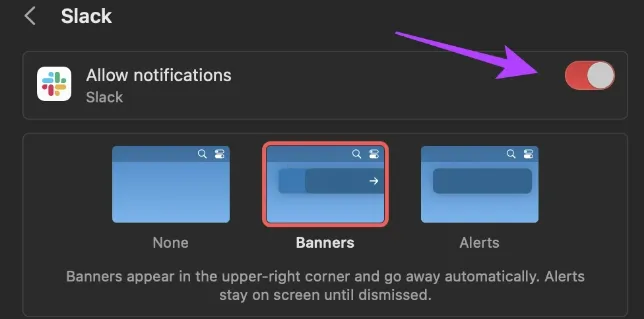
- Slavenie paziņojumi nedarbojas
II. Iespējojiet Slack paziņojumus operētājsistēmā Windows
- Atveriet lietotni Iestatījumi, pēc tam atlasiet Sistēma -> Paziņojumi.
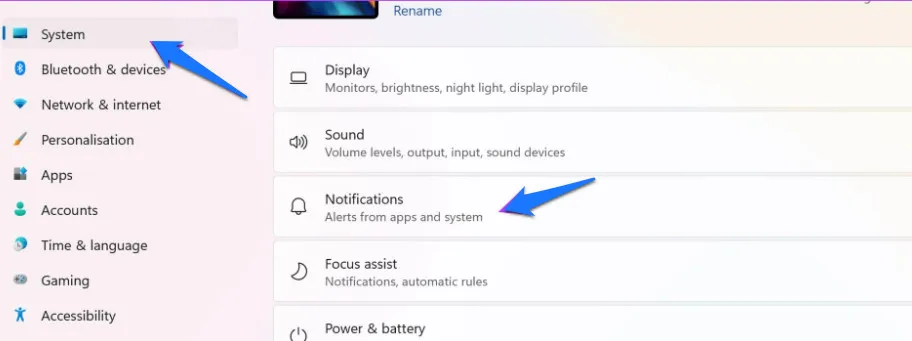
- Pārliecinieties, vai tagad ir iespējots paziņojumu slēdzis, kā arī Slack slēdzis.
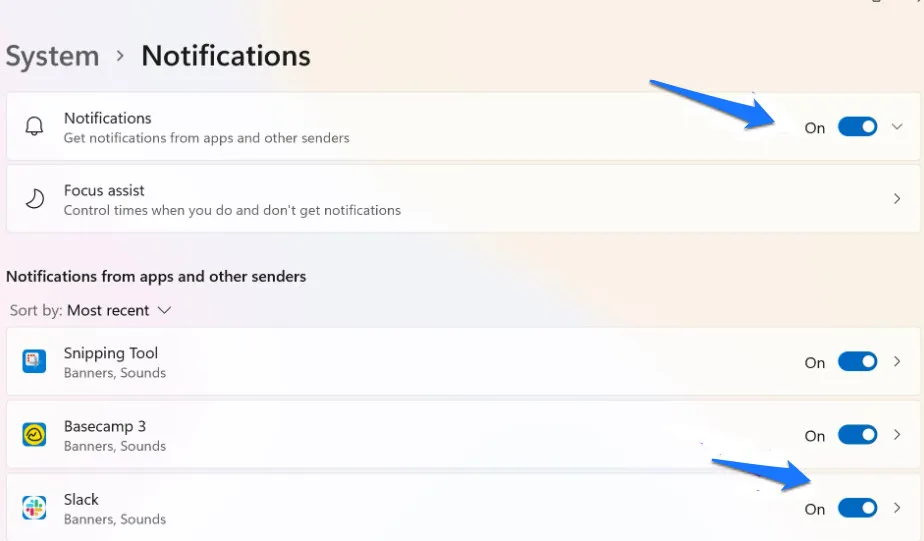
- Sarakstā varat atlasīt Slack un parādītajā logā veikt citus iestatījumus, atlasot opcijas, ja vēlaties.
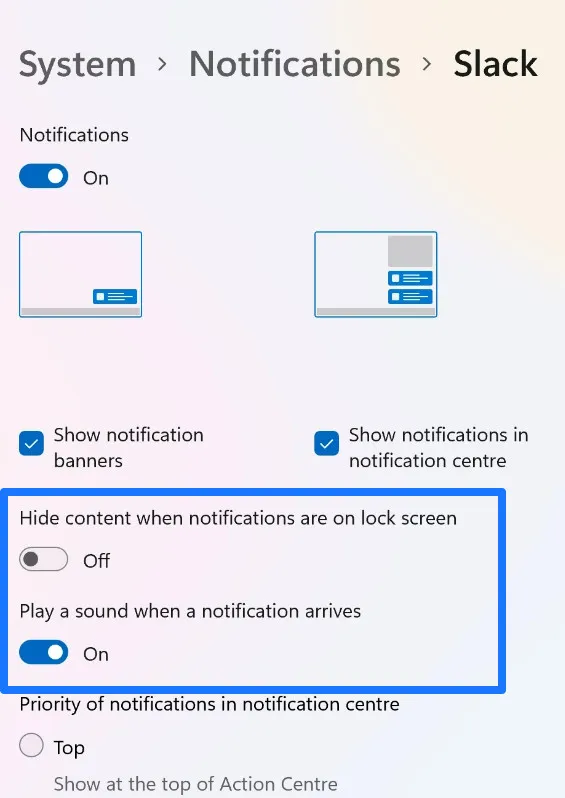
- Slavenie paziņojumi nedarbojas
Varat pārliecināties, vai jūsu sistēmā ir iespējoti Slack paziņojumi, vienkārši to darot. Lai saņemtu savlaicīgus paziņojumus no Slack, jums ir jāizslēdz režīms Netraucēt.
8. Izslēdziet režīmu Netraucēt operētājsistēmās Windows un Mac.
Varat ieslēgt režīma Netraucēt paziņojumus gan operētājsistēmā macOS, gan Windows, lai palīdzētu jums koncentrēties. Tomēr tā rezultātā jūs nevarēsit saņemt Slack paziņojumus. Tātad, lūk, kā izslēgt režīmu Netraucēt operētājsistēmās Mac un Windows.
I. Mac datorā atspējojiet režīmu Netraucēt
- Rīkjoslā atlasiet ikonu Iestatījumi.
- Pārliecinieties, vai funkcija Netraucēt nav iespējota un šī ikona tiek parādīta vadības centrā. Vienreiz pieskarieties ikonai, lai atspējotu režīmu Netraucēt, ja tā parādās.
II. Atspējojiet režīmu Netraucēt programmā Windows Focus Assist
- Pēc lietotnes Iestatījumi atvēršanas atlasiet Sistēma > Fokusa palīgs.
- Operētājsistēmā Windows nospiediet pogu, lai atspējotu Focus Assist.
To darot, varat nodrošināt, ka Focus Assist nebloķē Slack paziņojumus operētājsistēmā Windows vai Mac. Tomēr pāriesim pie funkcijas, ko varat izmantot, ja Slack brīdinājumi nedarbojas pareizi jūsu Mac datorā.
9. Notīriet kešatmiņas datus
Kešatmiņas datu dzēšana ir vēl viens veids, kā novērst Slack paziņojumu problēmu. Bojāti pagaidu faili rada līdzīgas problēmas un neļauj lietojumprogrammām pareizi darboties. Tomēr jums ir jāizdzēš Slack lietotnes kešatmiņas dati. Šīs darbības ir norādītas tālāk.
- Atrodiet un atveriet cilni Jūs lietotnē Slack.
- No turienes sadaļā Iestatījumi atlasiet Problēmu novēršana.
- Visbeidzot, šajā darbībā varat notīrīt kešatmiņu.
10. Atjauniniet savu Slack lietotni
Ja daudziem cilvēkiem ir problēmas ar Slack brīdinājumiem, iespējams, ir kļūda, kas ietekmē vairākas versijas. Izstrādātāji to izlabos nākamajā atjauninājumā. Tāpēc jums vienmēr vajadzētu izmantot jaunāko Slack versiju.
- Slack rīkjoslā atlasiet hamburgera formas izvēlnes ikonu.
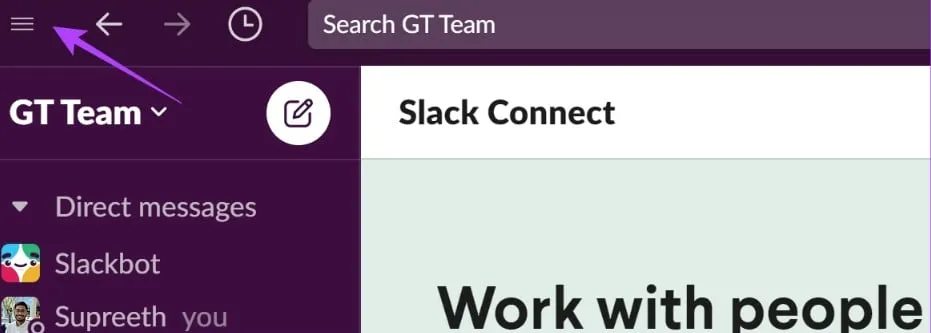
- Slavenie paziņojumi nedarbojas
- Dodieties uz sadaļu “Palīdzība” un atlasiet “Pārbaudīt atjauninājumus”.
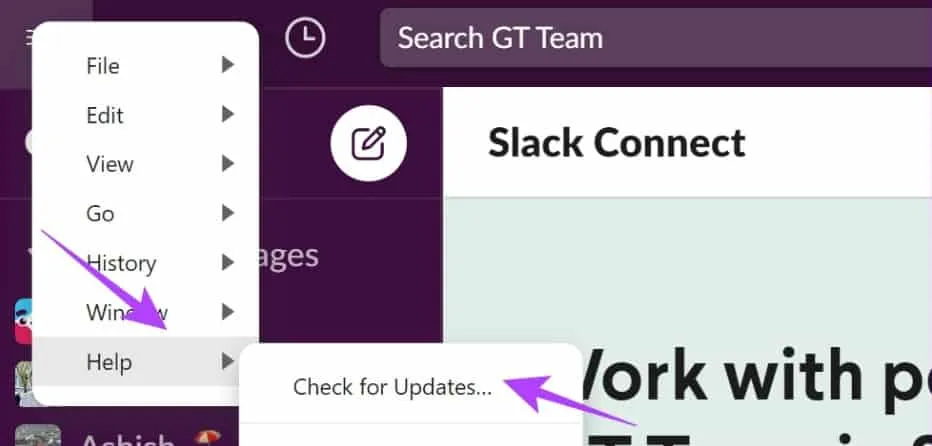
- Jums tiks dota iespēja atjaunināt Slack, ja neizmantojat jaunāko versiju, un tā vietā saņemsit šādu apstiprinājumu:
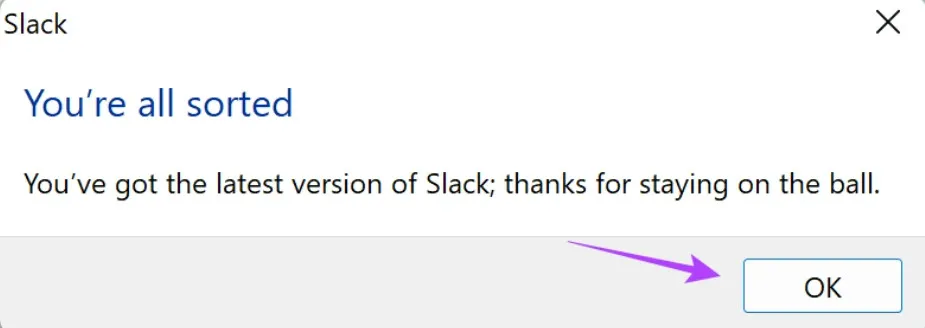
Varat mēģināt atkārtoti instalēt Slack kā pēdējo līdzekli, ja neviens no citiem risinājumiem nedarbojas.
Secinājums:
Gatavs! Šeit ir iekļauts viss, ko mēs varam piedāvāt, lai atrisinātu jūsu problēmas ar Slack paziņojumiem Windows un Mac datoros. Tomēr, ja nekas nedarbojas, varat izmantot Slack tīmekļa lietotni.


Atbildēt